У многих геймеров периодически возникает «ошибка steam_api.dll» отсутствует, мешающая нормально играть в любимую игру. Она может возникнуть у любой игры — Civilization, Call of Duty, Brutal Legend, Dota 2, Bioshock, Resident Evil и пр. Что у этих игр общего? Общий у них способ распространения лицензии на игру — Steam от компании Valve. Дело в том, что разработчики игр тоже хотят кушать, а Steam помогает им получать за свое детище деньги. Для этого в систему устанавливается специальное приложение Steam, содержащее библиотеку steam_api.dll, отвечающая за взаимодействие c установленной игрой. Она позволяет обновлять, играть и активировать игры через Интернет.
Так вот, устанавливая ломанную версию игры, вы устанавливаете у себя подправленный файл steam_api.dll. Ну а результатом может быть то, что библиотеку steam_api.dll удалить антивирус или сама игра её не признает. После этого, при запуске игры Вы будете получать ошибку «steam_api.dll is missing from your computer» или «steam_api.dll отсутствует» :
Ошибка «точка входа в процедуру steam_api не найдена в библиотеке DLL steam_api.dll» — это тоже из этой же оперы.
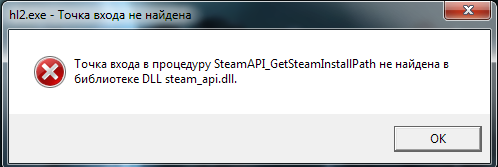
Кстати, думаю стоит отметить, что ошибки со steam_api.dll возникают и на официально приобретенных лицензионных играх.
Так что же делать в этом случае и как исправить ошибку «steam_api.dll отсутствует».
Примечание: перед тем как начать манипуляции с игрой и системными файлами, попробуйте запустить игру с правами администратора (кликаем правой кнопкой на приложении и выбираем пункт Запуск от имени Администратора), возможно проблема именно в нехватке приложению прав на доступ.
Так же, я бы рекомендовал добавить файл библиотеки steam_api.dll в исключения антивируса, так как нередко именно он блокирует нормальную работу Steam.
Содержание
1. Скачать steam_api.dll
Первое, и самое простое, что можно сделать — скачать steam_api.dll, например отсюда или отсюда. Затем копируем в папку С:\Windows\System32, если у Вас Windows XP, 7 или 8 32 bit. Если же у Вас 64-битная версия Windows — файл steam_api.dll надо кидать в C:\Windows\SysWOW64\. Имейте ввиду, что файл скачанный с Интернета может быть заражен вирусом и последствия могут быть весьма печальны.
После того, как скопировали steam_api.dll, нажимаем комбинацию Win+R и в открывшемся окне пишем команду «regsvr steam_api.dll», нажимаем ОК.
В некоторых случая помогает копирование steam_api.dll в папку с игрой.
Запускаем игру и смотрим. Если ошибка все равно выскакивает — идем к шагу 2.
2. Восстановление системы Windows.
Пробуем откатиться к моменту установки игры через мастер «Восстановление системы» (Пуск -> Стандартные -> Служебные -> Восстановление системы). Чаще всего, при установке игры Windows делает точку восстановления системы. Вот к ней-то и надо откатиться.
Не помогло? Идем дальше.
3. Переустановить Steam.
Чтобы не удалить все игровые данные, а они при переустановке Steam удаляться, идем в папку:
C:\Program Files\Steam
Файлы игр Steam здесь в подкаталоге Steamapps. Её надо скопировать на другой диск вместе с файлом steam.exe.
После этого идем в Панель инструментов -> Программы и удаляем Steam. Затем качаем его отсюда и устанавливаем. Возвращаем назад папку Steamapps и steam.exe.
Пробуем. Не помогает? Переходим к шагу 4.
4. Переустанавливаем игру.
Да, это последний и самый крайний способ. Он чаще всего подходит в том случае, если игра устанавливается из repack‘а. Обязательно сохраните все save’ы игры и игровые данные Steam перед переустановкой игры. После переустановки — верните их туда, же где они и были.


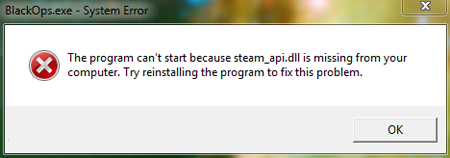
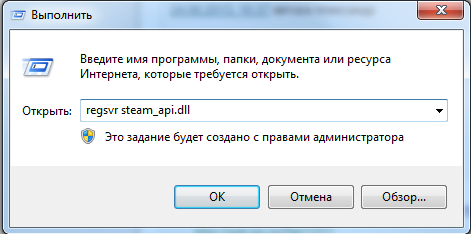
испортило комп не качайте по ссылкам
Интересно каким же образом установка проверенных DLL-библиотек испортило Вам комп?
А мне переустановка Стима помогла. Качала кстати по ссылке отсюда.
нифига не помогло ни один способ,всё правильно делал
Сочувствую. Тогда только пробовать переустанавливать систему.
спасибо всё работает получилось с 1 раза
простите а что за win это кнопка какаято
Это кнопка в нижнем ряду между ctrl и alt в виде значка Windows.
я нечаянно нажал свойства и нажал изменить и изменил что делать
А что конкретно изменил то в итоге?
Есть выход! у меня та же проблема возникла с Civilization 5, AVG ( мой антивирус ) уже после установки начал ругаться на данный файл, в последствии положил его в своё хранилище вирусов, но дал возможность поставить этот файл в исключения, игра работала! Но до первого автоматического сканирования((
Способ устранения косяка-
заходим в настройки антивируса(параметры)
— хранилищ вирусов
-ищем НАШ DLL ( не путать с другими)
-восстановить
-ихаааааа!
скачайте файл и в папку с игрой — у меня заработало
помагите
Скачал dll со второго линка. Вставил в папку с игрой (Civ5). Заработало сразу. Спасибо.
+ На 5ую циву вторая ссыль)
автору +500 к карме)